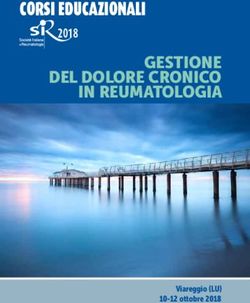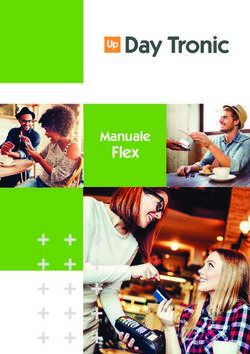Registri Farmaci sottoposti a Monitoraggio Manuale Utente DSA/DS - Versione 1.2 24 gennaio 2023
←
→
Trascrizione del contenuto della pagina
Se il tuo browser non visualizza correttamente la pagina, ti preghiamo di leggere il contenuto della pagina quaggiù
Manuale Utente DSA/DS
Sommario
Sommario .......................................................................................................................................................... 2
1 Introduzione .............................................................................................................................................. 2
2 Descrizione del sistema ............................................................................................................................. 3
2.1 Avvertenze ......................................................................................................................................... 3
2.1.1 Scelta del browser.......................................................................................................................... 3
2.1.2 Modalità di navigazione ................................................................................................................. 4
2.1.3 Indicazioni generali ........................................................................................................................ 5
2.2 Flusso di lavorazione.......................................................................................................................... 6
3 Descrizione delle funzionalità .................................................................................................................... 6
3.1 Accesso al sistema e selezione della struttura di riferimento............................................................ 6
3.2 Cancellazione schede ......................................................................................................................... 7
3.3 Ricerca paziente................................................................................................................................. 8
3.4 Ricerca abilitazioni ............................................................................................................................. 9
1 5 Supporto ............................................................................................................................................... 10
2Manuale Utente DSA/DS
1 Introduzione
Il presente documento costituisce il manuale di utilizzo delle funzionalità del sistema “Registri Farmaci
sottoposti a Monitoraggio” ed è rivolto ai Direttori Sanitari Apicali e di Presidio.
Tale sistema permette a questi ultimi di visualizzare le abilitazioni di tutti i registri per le singole strutture
sanitarie/reparti di propria pertinenza.
Per poter accedere all’applicazione, è necessario collegarsi all’indirizzo https://registri.aifa.gov.it/registri/
Si apre la pagina seguente che consente di effettuare il login con le nuove modalità CNS e/o SPID o con
l’inserimento delle proprie credenziali (username e password) ottenute a seguito della registrazione: per
informazioni sulle modalità di registrazione e login si prega di fare riferimento alle descrizioni disponibili sul
Portale istituzionale AIFA.
Nei paragrafi successivi sono illustrate le funzionalità del sistema.
Pagina 2 di 11Manuale Utente DSA/DS
2 Descrizione del sistema
2.1 Avvertenze
Per utilizzare al meglio le funzioni disponibili è consigliabile seguire le indicazioni riportate di seguito.
2.1.1 Scelta del browser
Per l’utilizzo delle funzioni applicative è necessario utilizzare versioni uguali o successive a quelle di seguito
indicate:
Ambiente Linux
• Firefox 3.6 o Firefox 7.0
• Google Chrome 14
Ambiente Mac OS
• Safari 5.1
Ambiente Microsoft Windows
• Firefox 3.6 o Firefox 7.0
• Google Chrome 14
• Internet Explorer 8.0
Altri browser sono parzialmente supportati.
Pagina 3 di 11Manuale Utente DSA/DS
2.1.2 Modalità di navigazione
Il modello di interazione tra l'utente ed il sistema è quello tipico dell'ambiente Internet, dove il colloquio è
realizzato tramite elementi visivi a carattere testuale e iconografico che facilitano l'utilizzatore nell'intuizione
delle azioni da intraprendere.
Per una corretta navigazione, non devono essere utilizzati all’interno del browser né l’indirizzo posto in alto
sullo schermo (URL - Uniform Resource Locator), né i comandi di richiamo diretto delle pagine (ad esempio:
Avanti, Indietro, Aggiorna, Preferiti, Cronologia, ecc.), bensì i comandi messi a disposizione dall’applicazione.
Elementi su cui operare
casella di input, per i campi digitabili
casella di output, per i campi non modificabili
combo- box, per la lista di voci selezionabili
option-button, per la selezione esclusiva fra le diciture proposte
pulsante
calendario
check-box, per indicare una o più scelte fra le opzioni
proposte
scroll-bar, per lo scorrimento orizzontale/verticale della
pagina
Campi Obbligatori
I campi contrassegnati dall'”*” sono obbligatori e devono essere necessariamente inseriti dall’utente per poter
confermare o salvare i dati.
Su tutti i dati, obbligatori e meno, viene verificato - in fase di conferma o salvataggio – il formato dei dati.
Conferma operazione
Visualizzazione dei risultati
L’elenco dei risultati di una ricerca è organizzato in una tabella suddivisa in più pagine.
Pagina 4 di 11Manuale Utente DSA/DS
In testa ad ogni tabella viene riportato il numero di pagine in cui sono organizzati i risultati:
Il pulsante permette l’esplosione del risultato corrispondente e la visualizzazione di ulteriori dati ad esso
relativi.
Il pulsante permette di effettuare l’operazione opposta.
Il collegamento permette la visualizzazione del dettaglio dell’oggetto selezionato.
Tabulazioni
Le funzionalità possono presentare un’organizzazione delle informazioni visualizzabili navigando sulle
tabulazioni presentate in testa alla pagina:
Messaggi
Esito Positivo
Esito Negativo/Criticità/Mancanza di campo Obbligatorio
Home Page
Il simbolo presente in alto a sinistra consente di tornare alla home page o alla pagina di
autenticazione utente nel caso sia scaduta la sessione.
Manuale Utente
Il simbolo presente in alto a destra consente di scaricare il manuale utente.
Log Out
Il simbolo presente in alto a destra consente di uscire dall’applicazione e ritornare alla pagina di
autenticazione utente.
2.1.3 Indicazioni generali
Inserimento Date
Le date devono essere antecedenti o uguali alla data di inserimento/modifica dei dati a sistema.
Modifica dei dati
Il salvataggio dei dati avviene utilizzando il pulsante “Salva”.
La modifica dei dati è sempre possibile fino a inoltro/chiusura/pagamento delle pratiche
Pagina 5 di 11Manuale Utente DSA/DS
2.2 Flusso di lavorazione
Il funzionamento del sistema è basato su un flusso di lavorazione che consente all’utente DSA/DS di visualizzare
i pazienti e le abilitazioni di tutti i Registri di Monitoraggio, per tutte le strutture ospedaliere/reparti di
pertinenza della propria Azienda Ospedaliera/Presidio Ospedaliero.
Di seguito viene schematizzato il flusso delle schede che l’utente DSA/DS può compilare.
Scheda Fase Note
L’utente può visualizzare il
Ricerca Paziente dettaglio dei pazienti di propria
competenza
L’utente può visualizzare lo stato
del singolo reparto di una
determinata struttura per quanto
Ricerca abilitazioni concerne l’abilitazione all’uso dei
singoli registri
3 Descrizione delle funzionalità
3.1 Accesso al sistema e selezione della struttura di riferimento
L’accesso al sistema viene effettuato seguendo i passi descritti al paragrafo 1.
La scelta del farmaco da prescrivere al paziente viene effettuata dopo aver effettuato l’accesso, nell’area
riservata, e solo a valle della registrazione del paziente, in fase di inserimento del trattamento.
Figura 1 - Pagina di autenticazione
Pagina 6 di 11Manuale Utente DSA/DS
Dopo aver effettuato l’accesso al sistema, l’utente visualizza la propria home page.
Figura 2 – Home page dell’Utente DSA/DS
Nella prima sezione, nella home page, sono riportati i dati dell’utente che ha effettuato l’accesso.
Nella sezione successiva sono disponibili le seguenti funzionalità:
• Cancellazione schede: visualizzazione delle notifiche relative alle schede di Rivalutazione e Fine
Trattamento
• Ricerca Paziente
• Ricerca abilitazioni
3.2 Cancellazione schede
La funzionalità permette all’utente DSA/DS di visualizzare la notifica delle modifiche e delle cancellazioni delle
schede di Rivalutazione e Fine Trattamento effettuate dagli utenti Medico di propria competenza.
Figura 3 – Cancellazione schede: Rivalutazione e Fine Trattamento
Di seguito sono riportate le attività che si possono effettuare:
Pulsante Azione
Pagina 7 di 11Manuale Utente DSA/DS
Permette la visualizzazione della motivazione della
modifica/cancellazione inserita dal medico
Permette l’eliminazione della notifica dall’elenco
Aggiorna Permette di aggiornare l’elenco in tempo reale
3.3 Ricerca paziente
La funzionalità permette all’utente DSA/DS di effettuare la ricerca di uno o più pazienti presenti a sistema
per la struttura/Asl di appartenenza, in base ai criteri impostati.
Se non si inserisce alcun criterio di ricerca, il sistema mostra la totalità dei pazienti di propria competenza.
Figura 4 – Ricerca Paziente: Criteri di ricerca
Il risultato della ricerca viene riportato in una tabella nella stessa schermata:
Figura 5 – Ricerca Paziente: Risultato della Ricerca
Pagina 8 di 11Manuale Utente DSA/DS
Di seguito sono riportate le attività che si possono effettuare:
Pulsante Azione
Cerca Permette l’avvio della ricerca.
Reimposta Permette di reimpostare i criteri di ricerca.
Permette la visualizzazione del dettaglio del paziente corrispondente.
3.4 Ricerca abilitazioni
La funzionalità permette all’utente DSA/DS di visualizzare lo stato delle abilitazioni di tutti i registri presenti a
sistema per la struttura/Asl di appartenenza.
Figura 6 – Ricerca Abilitazioni: criteri di ricerca delle strutture e dei reparti
L’utente può impostare dei filtri di ricerca su ASL/Azienda Ospedaliera di competenza, struttura e reparto.
L’utente procede alla ricerca dei registri di monitoraggio abilitati selezionando nessuno, uno o più dei seguenti
criteri:
• ASL/AO
• Struttura
• Reparto
Per tutti i criteri è disponibile la funzionalità di auto-completamento: inserendo parte del testo da ricercare, il
sistema propone tutte le possibili alternative.
Pagina 9 di 11Manuale Utente DSA/DS
Nella seguente schermata viene riportato il risultato della ricerca in base ai criteri impostati.
Figura 7 – Ricerca Abilitazioni: risultato della ricerca delle abilitazioni attive
Di seguito sono riportate le attività che si possono effettuare:
Pulsante Azione
Cerca Avvia il processo di ricerca in base ai filtri inseriti a sistema
Reset Campi Cancella tutti i filtri di ricerca definiti dall’utente
Esporta Permette di esportare i dati visualizzati a video in formato .xls
1 5 Supporto
Per eventuali richieste di supporto e/o di informazioni, è possibile contattare l'help desk - dal
lunedì alvenerdì dalle 9:00 alle 18:00 - utilizzando i seguenti canali:
- email: helpdesk@aifa.gov.it
- tel: 06/59784949
Pagina 10 di 11Puoi anche leggere